2. De interface
Om met Photoshop te kunnen werken is het belangrijk dat u vertrouwd raakt met de interface (schermindeling) van het programma. Als u Photoshop opent ziet u de volgende onderdelen:
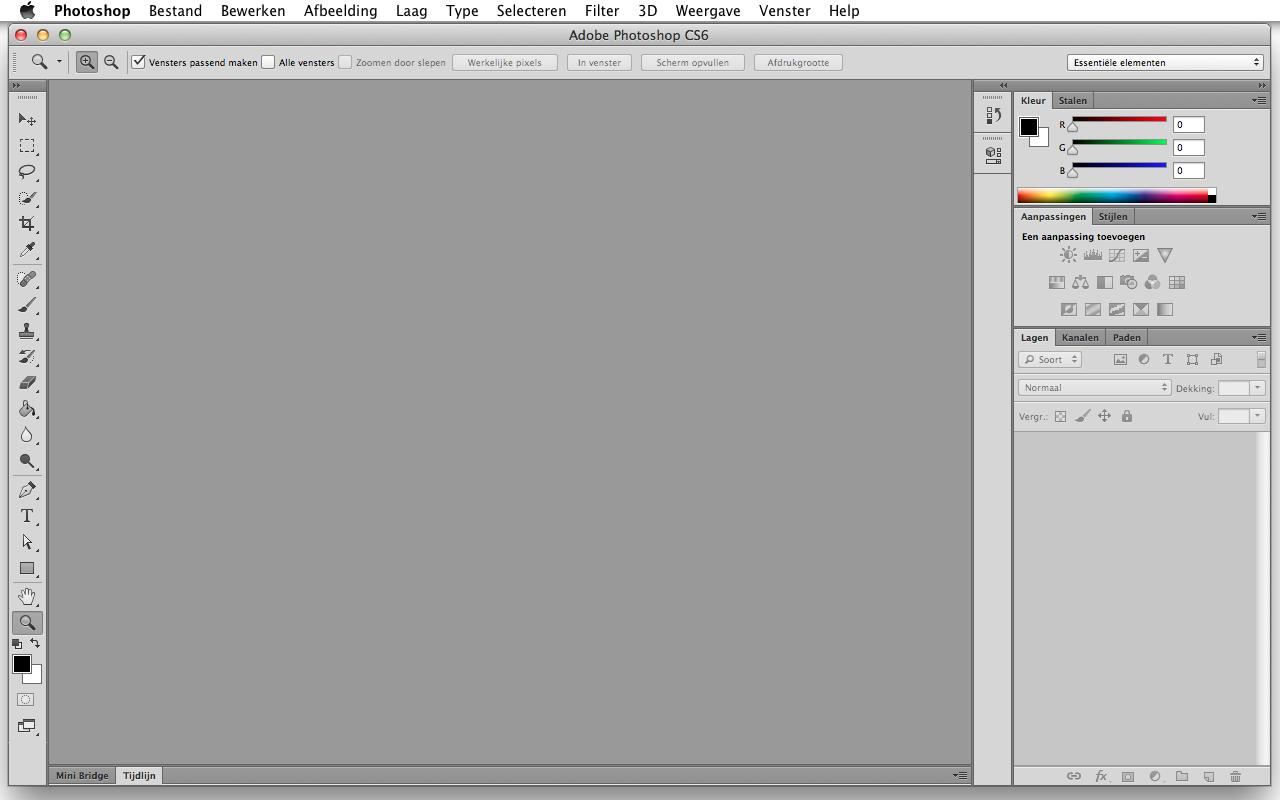
- Bovenin: de menubalk met daaronder de zogenaamde optiebalk
- De menubalk is bekend van andere programma's, u kunt bijvoorbeeld onder bestand kiezen om een afbeelding op te slaan of te printen.
- De optiebalk is een dynamische balk. Hij laat instellingen zien m.b.t. het geselecteerde gereedschap uit het gereedschapsvenster.
- Links: het gereedschapsvenster
- Hier vindt u alle gereedschappen die u uiteindelijk allemaal wil beheersen om de benodigde bewerkingen uit te voeren.
- Midden: het documentvenster
- Op de afbeelding hieronder is het nog een leeg veld maar spoedig zal hier een afbeelding te zien zijn.
- Rechts: verschillende vensters, ook wel paletten genoemd
- In de paletten vindt u een verscheidenheid aan mogelijkheden. Het meest gebruikte palet is die van de lagen.
- Onderin: twee tabbladen om minibridge en een tijdlijn te openen
- Minibridge kan gebruikt worden om eenvoudig door een verzameling afbeeldingen te bladeren om zo snel de juiste afbeelding te openen.
